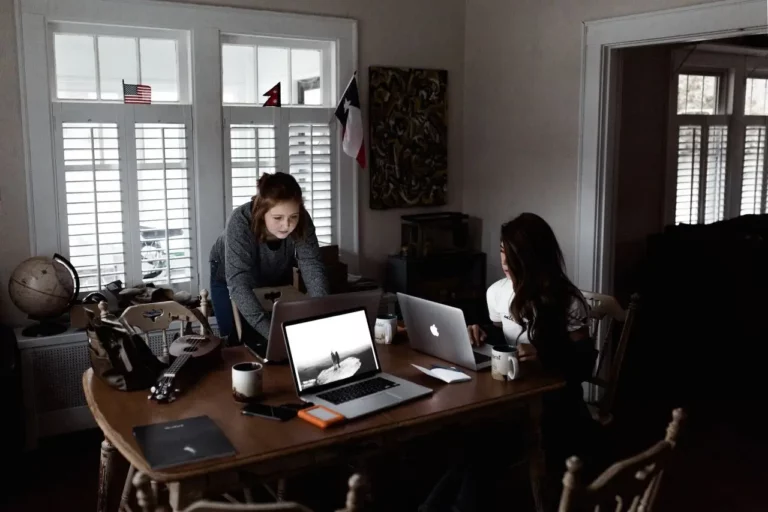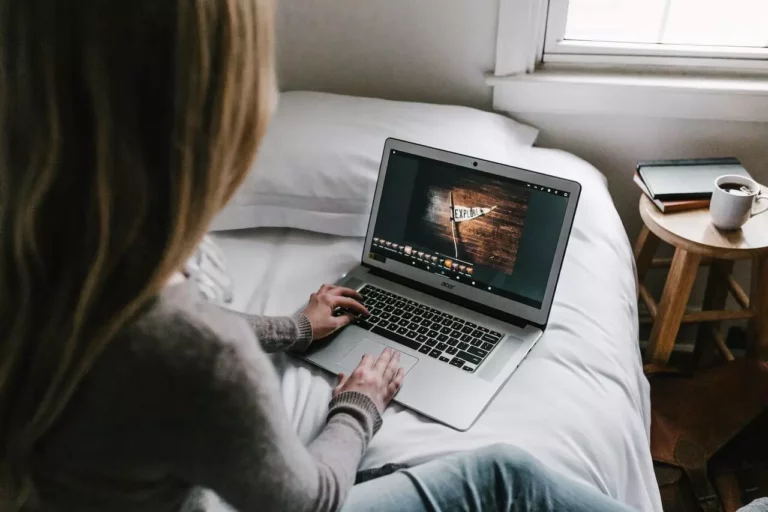Volete creare un supporto di ripristino ChromeBook USB? facilissimo
Vogliamo ripristinare il nostro ChromeBook o installare il sistema ChromOS su un vecchio/nuovo PC? Andiamo a creare un supporto USB ChromeBook.
Apriamo Google Chrome nella pagina Web Store -> nel campo ricerca scriviamo chromebook -> e il primo risultato sarà quello che fa per noi -> Selezioniamo l’estenzione Utilità di ripristino Chromebook
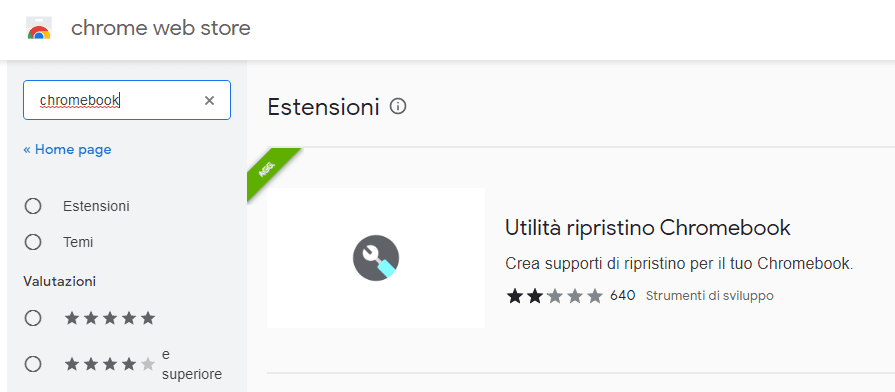
Una volta installata l’estenzione dobbiamo richiamarla cliccando in alto a destra di Google Chrome(Simbolo del Puzzle) e selezionare Utilità di ripristino Chromebook
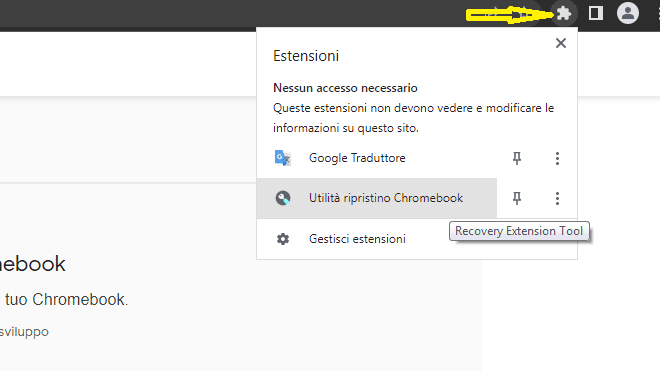
Inseriamo nella porta usb del nostro dispositivo una pendrive vuota e seguiamo la procedura guidata cliccando su Inizia
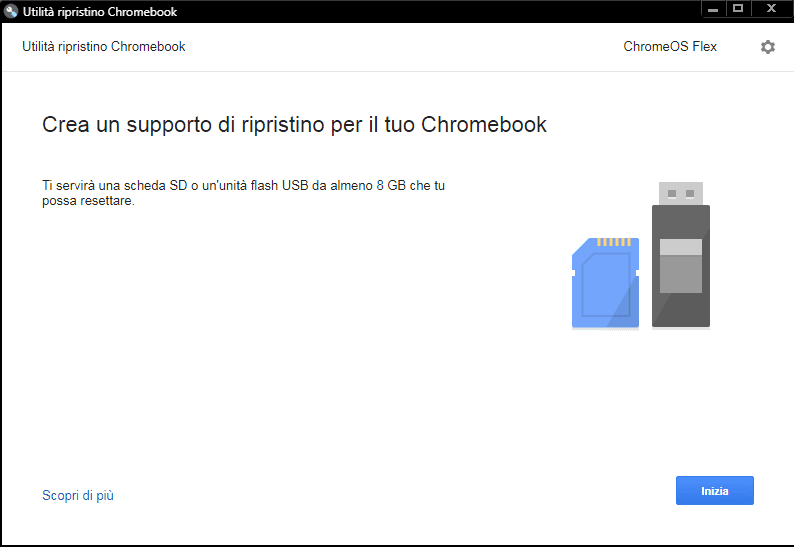
Utilizziamo le scelte mostrate in figura se vogliamo creare un supporto universale, altrimenti inseriamo marca e modello esatti dai menù a tendina. Fatto questo facciamo click su Continua
N.B.: se conosciamo il modello esatto del nostro Chromebook inseriamolo per un installazione mirata del sistema
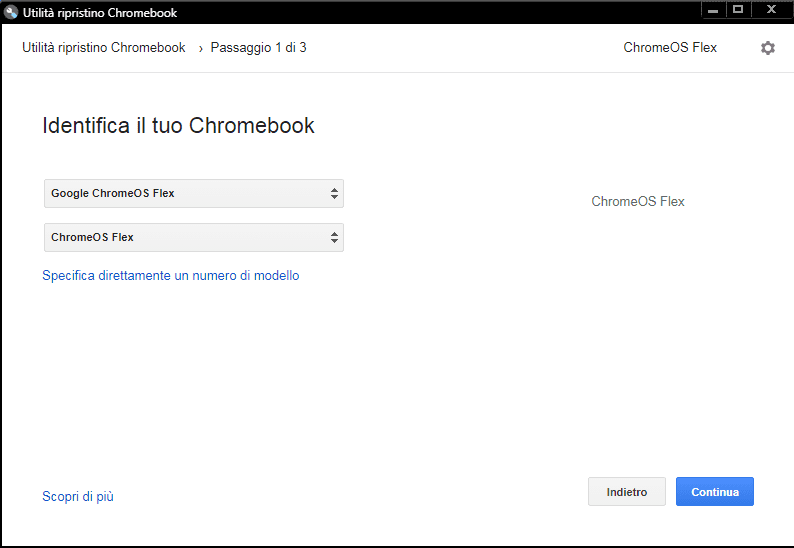
Verifichiamo che la pendrive mostrata nel campo supporto sia esatta e continuiamo
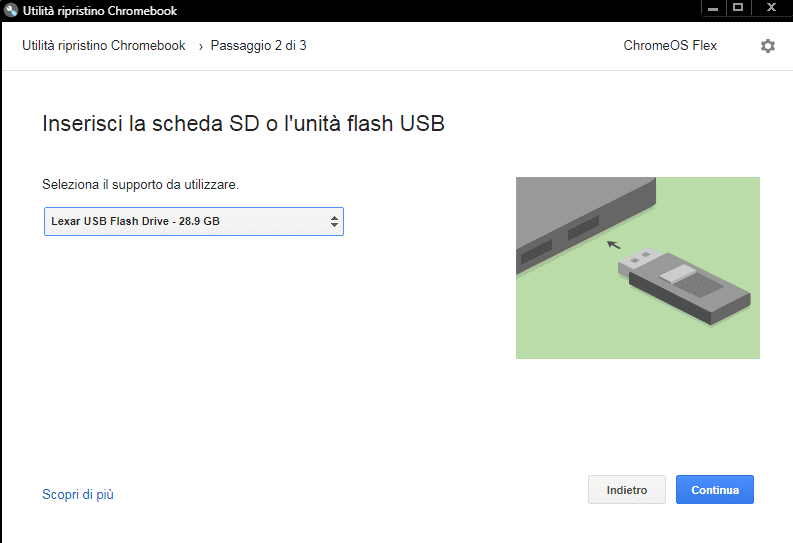
A questo punto possiamo concludere l’operazione facendo click su Crea
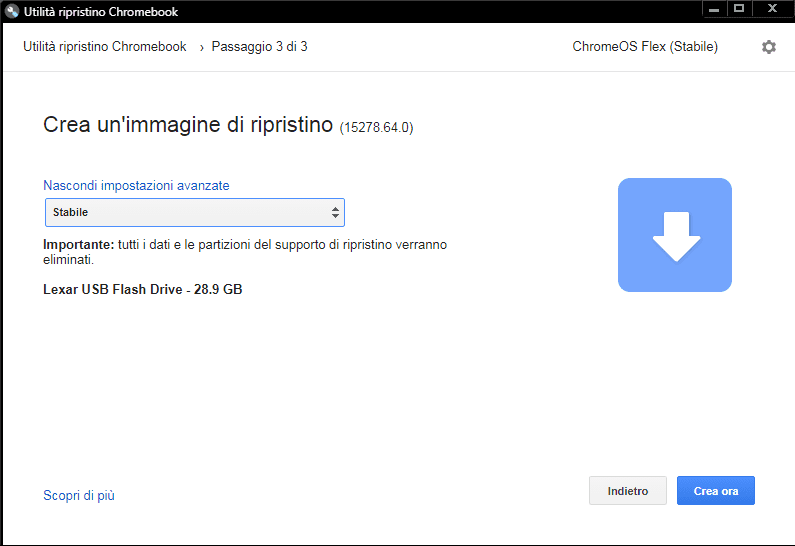
Ora che abbiamo visto come creare supporto Usb Chromebook possiamo installare il sistema operativo ChromeOS su un normale pc facendo il boot da Usb, oppure rispristinare completamente il nostro computer Chromebook con la seguente combinazione di tasti: premere il tasto Esc + Aggiorna e rapidamente il tasto accensione -> questo dirà al dispositivo di riavviarsi per essere ripristinato da chiavetta Usb, inseriamo la pendrive e seguiamo le istruzioni.

Offerte Di Amazon Prime
- ★ Bassi Profondi e Suono Coinvolgente: I nostri...
- Cassa Bluetooth Potente. Suono incredibile,...
- 2025 Nuova Tecnologia Bluetooth 5.4: Cuffie...
- SUONO DI ALTA QUALITÀ, SU MISURA PER TE: queste...